Kuidas lisada Word 2013 lehe äärist
Word 2013 dokumente saab üllataval määral muuta ja redigeerida ning enamikku lehe osadest, mida näete, saab ühel või teisel viisil redigeerida.
Uute leheelementide (nt lehe äärise) lisamiseks võite kasutada ka Wordis saadaolevaid tööriistu. Wordi dokumendile saab lisada isegi mitut stiili ja ääristust, nii et oma lehe ääriste lisamise alustamiseks lugege meie allolevat juhendit.
Lehe ääriste sisestamine Microsoft Word 2013-s
Need juhised on spetsiaalselt Microsoft Wordi 2013. aasta versiooni jaoks. Microsoft Wordi varasemate versioonide juhised võivad erineda. Siit saate õppida näiteks Word 2010 lehe ääriste lisamise kohta.
1. samm: avage dokument Word 2013-s.
2. samm: klõpsake akna ülaosas vahekaarti Kujundus .

3. samm: klõpsake navigeerimisriba jaotises Lehe taust nuppu Lehe ääred. Nupp asub akna paremas ülanurgas.
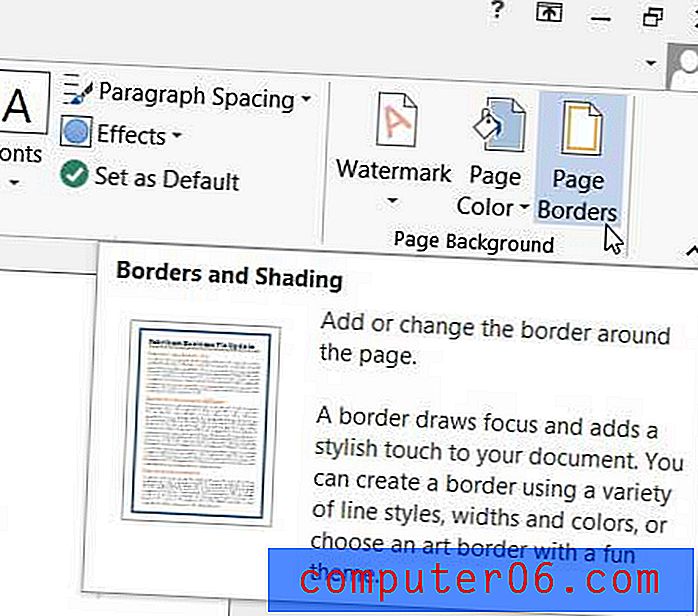
4. samm: valige akna vasakus servas olevast veerust Seadistamine kasutatav äärise tüüp.
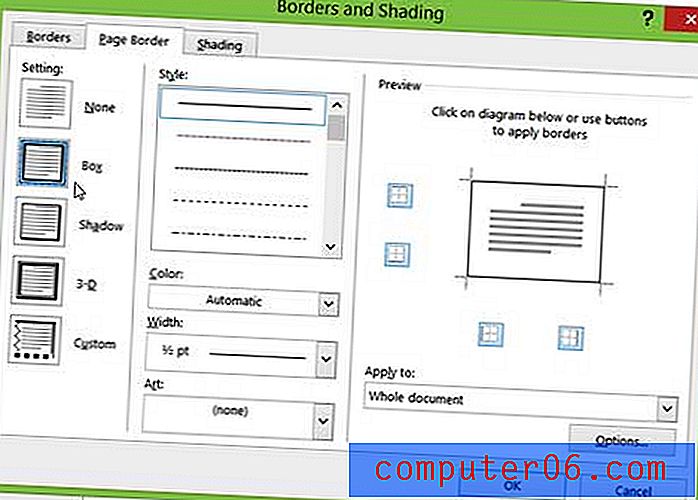
5. samm: valige keskmisest sektsioonist Stiil, Värv, Laius ja Kunst, seejärel klõpsake akna paremas servas jaotises Rakenda ja valige dokumendi osa, millele soovite lehe äärise lisada. Kui olete dokumendi äärise lisamise lõpetanud, klõpsake akna allosas nuppu OK .
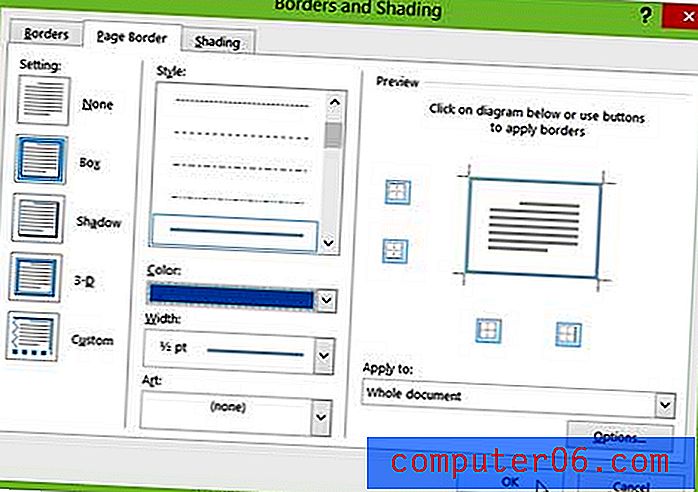
Lehe äärised Microsoft Word 2013-s ei piirdu ainult kogu lehega. Seda õpetust saate lugeda, et õppida ka piiride lisamist üksikutele sõnadele või lõikudele.



